Sie möchten nicht versehentlich auf Windows 11 aktualisieren? So blockieren Sie es
2 Minute. lesen
Aktualisiert am
Lesen Sie unsere Offenlegungsseite, um herauszufinden, wie Sie MSPoweruser dabei helfen können, das Redaktionsteam zu unterstützen Lies weiter

Während Windows 11 eine Reihe großartiger neuer Funktionen bietet, wie z. B. die Möglichkeit, Android-Apps auszuführen, bietet es auch eine signifikante Änderung im Aussehen und Verhalten des Betriebssystems, insbesondere mit dem neuen Startmenü, und Sie fühlen sich möglicherweise nicht genug investiert im neuen Betriebssystem von Microsoft, um sich die Mühe zu machen, Ihre Arbeitsmuster neu zu lernen.
Microsoft wird bald damit beginnen, das Betriebssystem-Update an Windows 10-Benutzer herauszugeben, deren PC die Hardwareanforderungen von Microsoft erfüllen, und das Unternehmen ist auch dafür bekannt, dass es dunkle Muster verwendet, um Benutzer zum Upgrade zu verleiten.
Wenn Sie sicherstellen möchten, dass Sie nicht eines Tages mit auf Ihrem PC installiertem Windows 11 aufwachen, gibt es eine einfache Möglichkeit, zu verhindern, dass das Update Ihrem PC angeboten wird.
Microsoft hat eine neue eingeführt TargetReleaseVersion Spezifikation in Windows 10 1803, mit der Sie festlegen können, auf welche Version von Windows 10 Sie Ihr Betriebssystem aktualisieren oder beibehalten möchten.
Um zu verhindern, dass Ihnen das neue Betriebssystem angeboten wird, müssen Sie lediglich die Registrierung ein wenig bearbeiten.
- drücken Fenster + R., Typ regedit und drücken Sie Einloggen in
- Navigieren Computer HKEY_LOCAL_MACHINE SOFTWARE-Richtlinien Microsoft Windows Windows Update
- Erstellen Sie einen neuen DWORD-Wert (32-Bit) mit dem Namen TargetReleaseVersion und weise ihm einen Wert von zu 1
- Erstellen Sie einen weiteren DWORD-Wert (32-Bit) mit dem Namen TargetReleaseVersionInfo und weise ihm einen Wert von zu 21H1
Wenn Sie Windows 10 Pro haben, können Sie dasselbe über den Gruppenrichtlinien-Editor tun.
Einfach Lokale Computerrichtlinie > Computerkonfiguration > Verwaltungsmodelle > Windows-Komponenten > Windows Update > Windows Update für Unternehmen und doppelklicke Wählen Sie die Upgrade-Version der Zielfunktion aus. Eingeben 21H1 und schlagen ok bevor Sie Ihren Computer neu starten.
Diese Registrierungsoption aktualisiert Ihren PC immer noch automatisch auf die neueste Version des Betriebssystems, die Microsoft 60 Tage nach Außerbetriebnahme Ihrer Version anbietet, aber das wird wahrscheinlich noch einige Jahre dauern, bis Microsoft wahrscheinlich alle Windows repariert hat 11 Mängel.
Alle Registrierungsänderungen erfolgen natürlich auf eigene Gefahr.
per News-Block

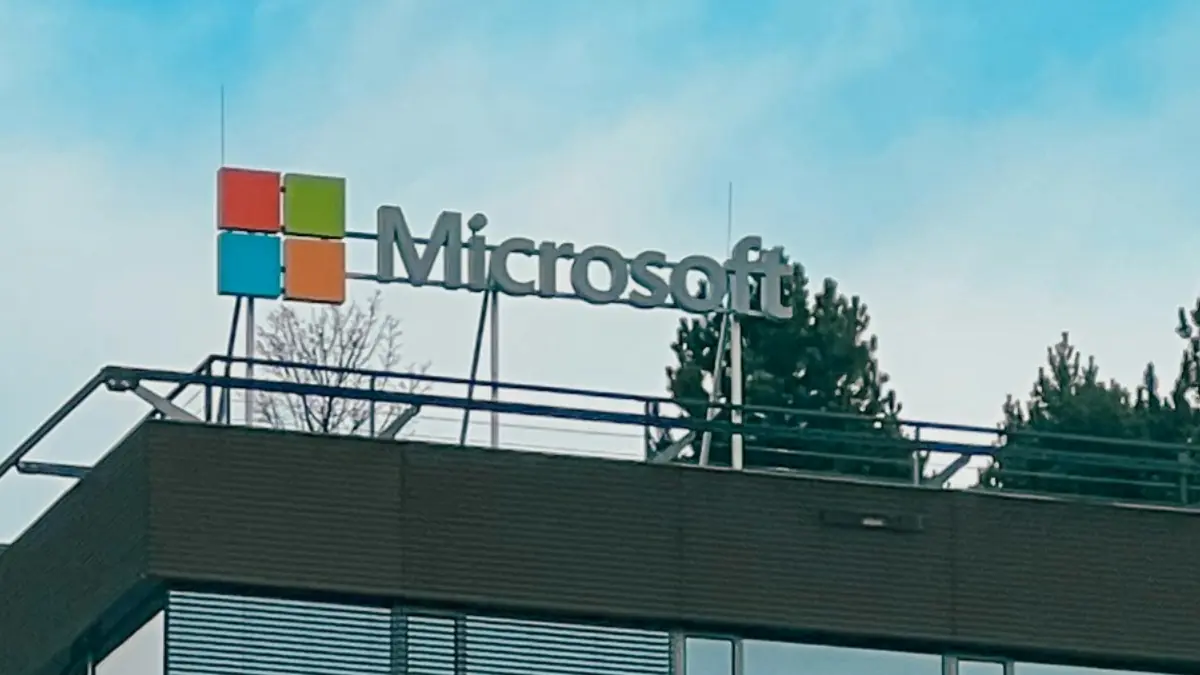
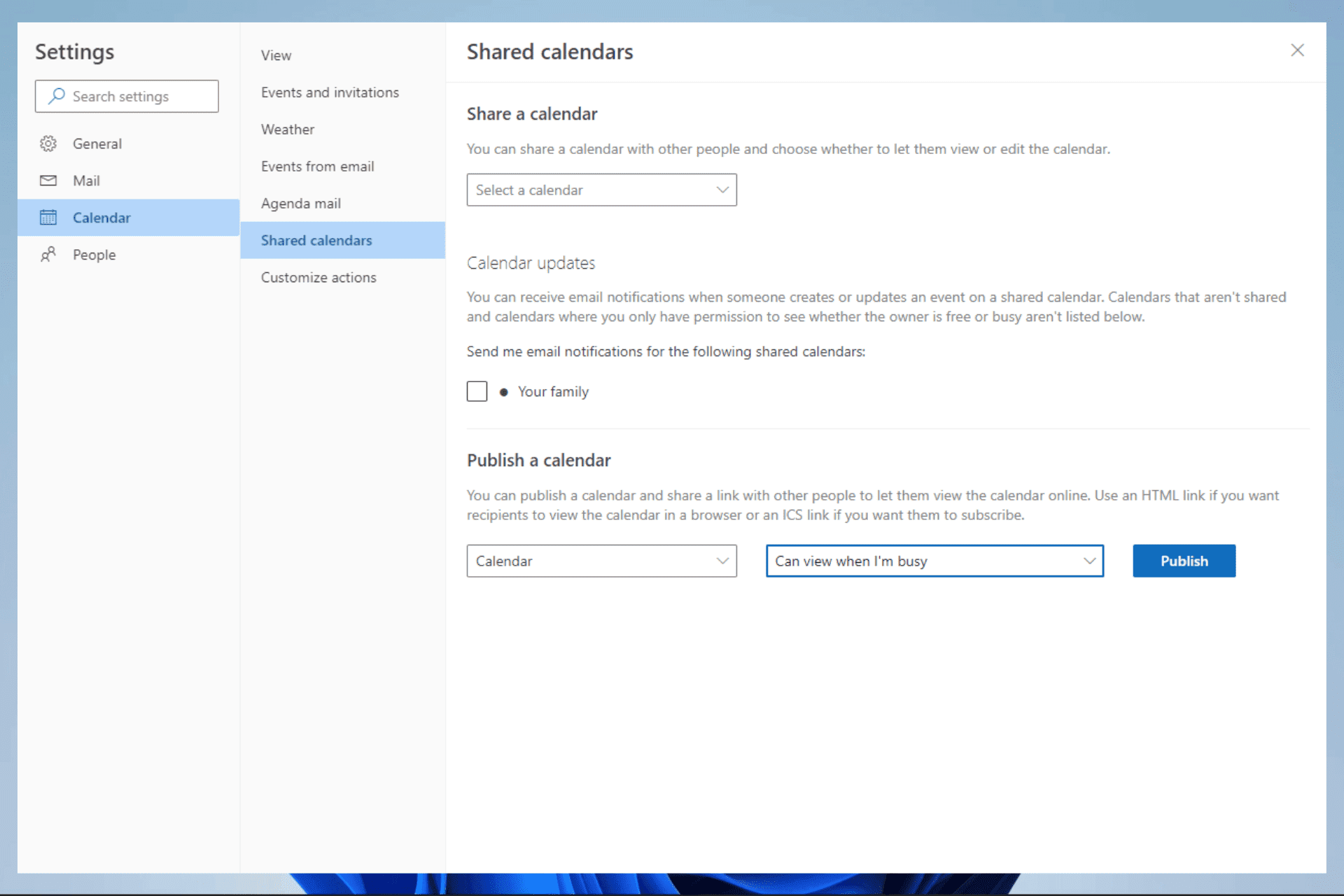

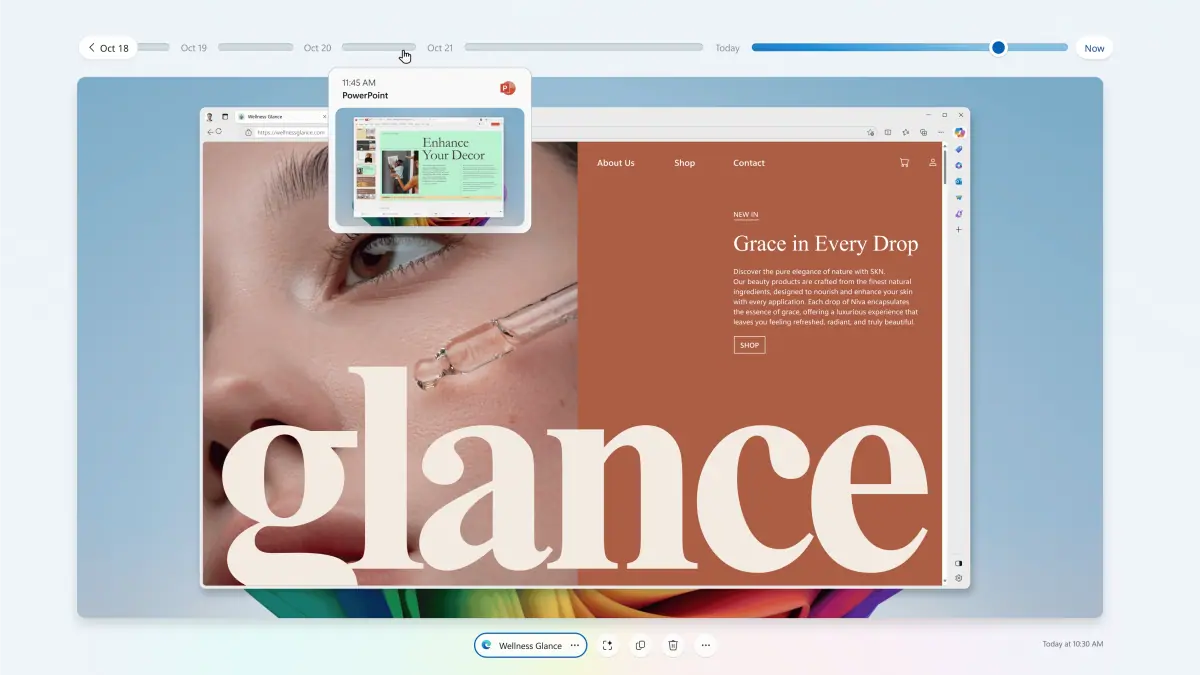
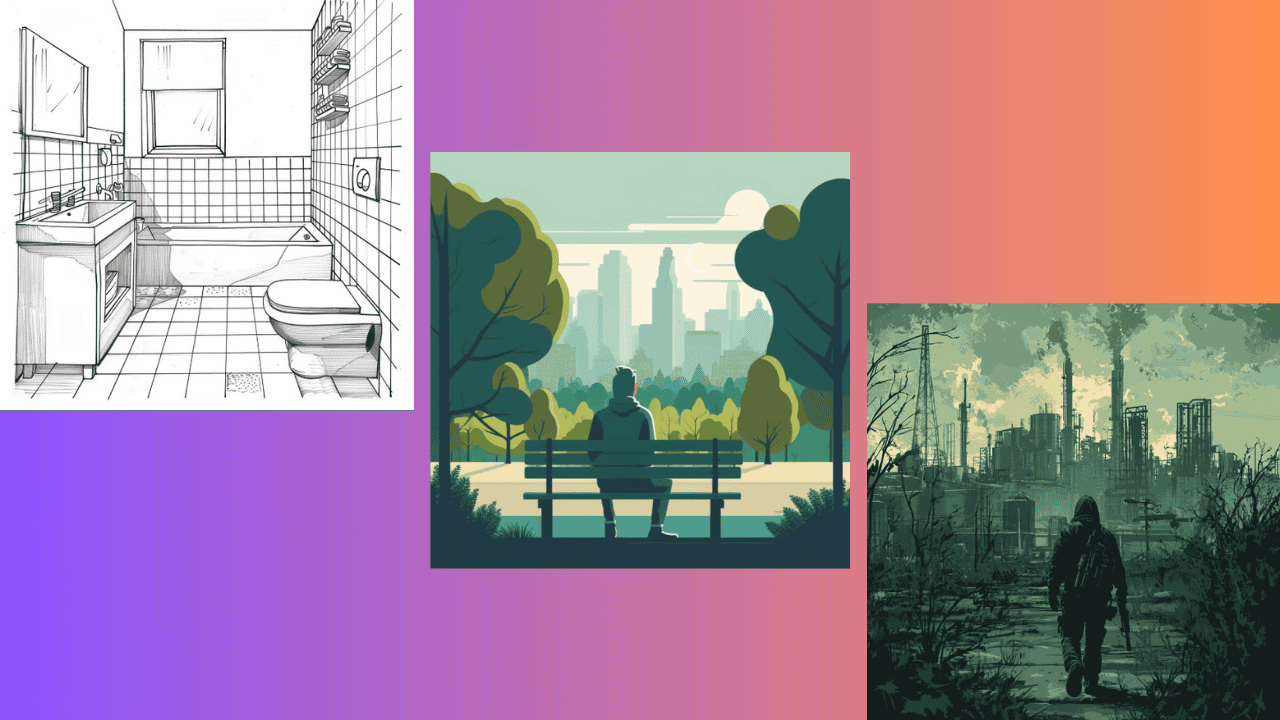



Benutzerforum
0 Nachrichten